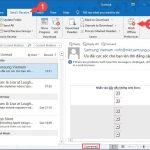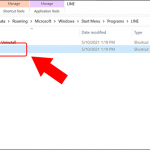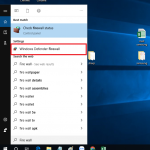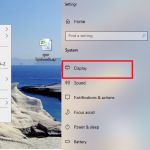Máy tính của bạn đột nhiên bị lỗi 0xc000007b nhưng bạn không biết cách khắc phục như thế nào? Lỗi này có nguy hiểm không? Sau đây, điện máy Sharp Việt Nam giúp bạn tìm hiểu nguyên nhân và cách khắc phục lỗi 0xc000007b chi tiết trong bài viết dưới đây
Nội dung bài viết
Lỗi 0xc000007b là lỗi gì?
Lỗi 0xc000007b là viết tắt của cụm từ The application was unable to start correctly là một trong những lỗi Windows khó chịu nhất mà người dùng thường gặp phải hiện nay. Khi cố gắng chạy một số ứng dụng (bao gồm các trò chơi như: Fifa. GTA. Battlefield Max Payne. Assassins Creed. Far Cry. Call of Duty và nhiều trò chơi hay ứng dụng phổ biến khác)
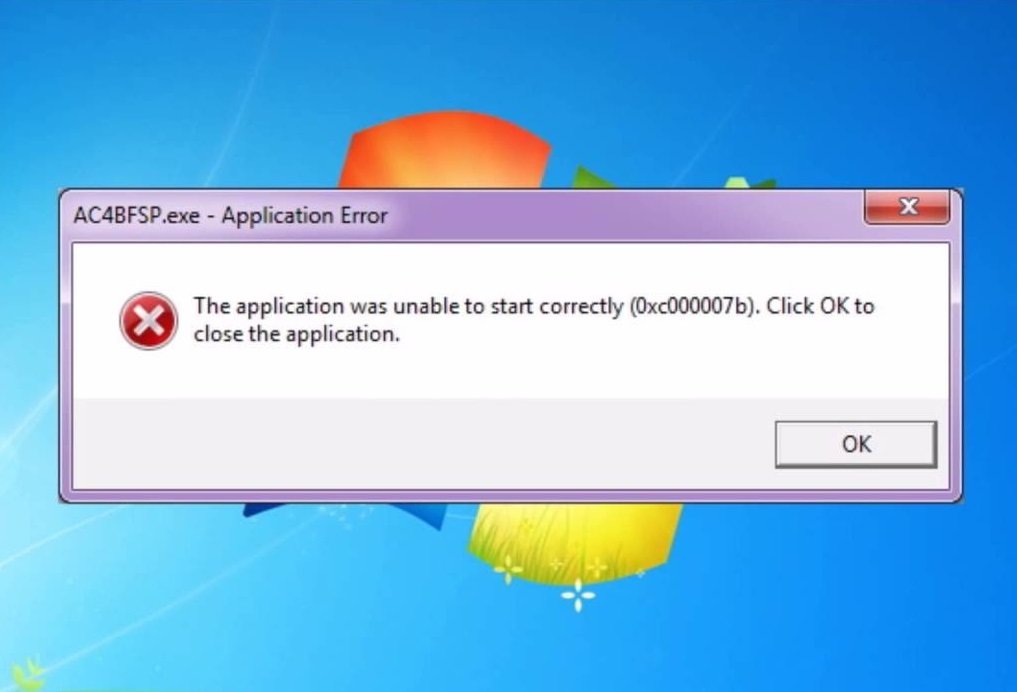
Mã lỗi 0xc000007b có nghĩa là INVALID_IMAGE_FORMAT do các tệp hệ thống hoặc ứng dụng bị thiếu hoặc bị hỏng. Thông thường lỗi này cũng có thể xuất hiện trong khi truy cập một số ứng dụng:
- Yourexecutable.exe – Lỗi ứng dụng
- Ứng dụng không thể khởi tạo chính xác (0xc000007b). Chọn OK để đóng ứng dụng.
Tham khảo thêm:
- Nguyên nhân và cách xử lý lỗi the disk is write protected USB không cần phần mềm
- Nguyên nhân và cách khắc phục lỗi 0xa00f4244 nocamerasareattached thành công 100%
- Cách khắc phục lỗi api-ms-win-crt-runtime-l1-1-0.dll chi tiết từ A – Z
Nguyên nhân chính gây ra lỗi 0xc000007b
Theo các chuyên gia, lỗi 0xc000007b là do hệ thống Windows đang thiếu một hoặc một vài tập tin .dll, .config; phần mềm không tương thích với phiên bản Windows 32bit hoặc 64bit; một số phần mềm trước đó bạn đã cài trên PC mà gỡ ra không đúng cách nên dẫn đến lỗi registry; chương trình điểu khiển lỗi chẳng hạn như Visual C++, Redistributable Packages..
Ngoài ra, chương trình diệt virus của bên thứ ba gây ra xung đột với các file thực thi và ảnh hưởng đến hoạt động của chúng có thể gây ra lỗi này. Hoặc đôi khi, driver phần cứng có vấn đề cũng có thể là thủ phạm gây ra lỗi này.
Cách khắc phục lỗi 0xc000007b trên Windows hiệu quả
Biện pháp khắc phục lỗi 0xc000007b khá phức tạp nhưng các bạn vẫn có thể xử lý được tại nhà theo hướng dẫn sau của chúng tôi
1. Chạy ứng dụng dưới quyền Quản trị viên ( Run As Administrator)
Một số tựa game hoặc ứng dụng khi chạy theo cách một cách thông thường thường xuất hiện tình trạng lỗi 0xc000007b. Nhưng khi chạy dưới quyền Administrator (quản trị viên) nó lại hoạt động bình thường và không xuất hiện lỗi nữa. Để chạy ứng dụng với quyền quản trị viên, bạn làm theo các bước như sau:
Bước 1: Bạn nhấn chuột phải vào ứng dụng hoặc phần mềm bị lỗi khi khởi động rồi sau đó chọn vào Properties.
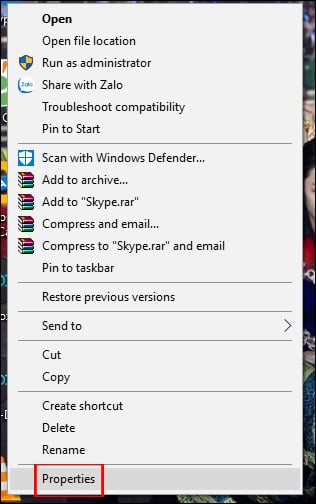
Bước 2: Trong cửa sổ mới Skype Properties bạn nhấn chọn vào tab Compatibilty rồi tiếp tục tích chọn vào dòng Run this program as an administrator và nhấn Apply để lưu thay đổi.
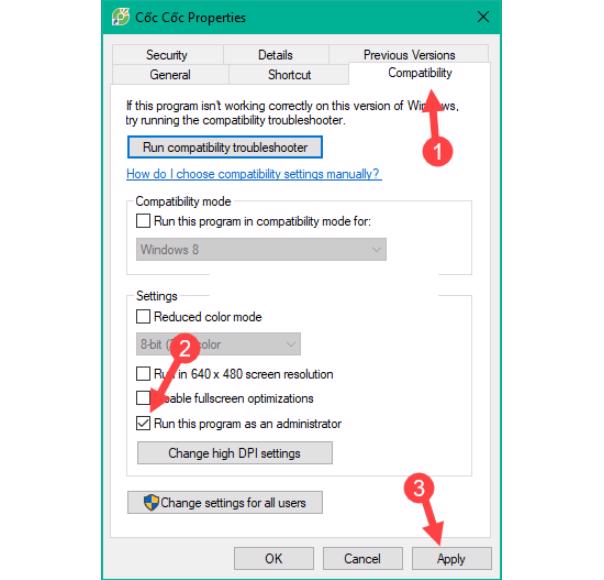
2. Tùy chỉnh Windows Registry
Để thực hiện việc này, hãy mở Windows Registry Editor bằng cách nhấn phím Win + R, gõ regedit và nhấn phím Enter. Bạn nên sao lưu cơ sở dữ liệu registry trước khi thực hiện bất kỳ sửa đổi nào. Khi bạn đã sẵn sàng, hãy điều hướng đến vị trí sau:
HKEY_LOCAL_MACHINE ⇒ SOFTWARE ⇒ Wow6432Node ⇒Microsoft ⇒ WindowsNT ⇒ CurrentVersion ⇒ Windows
Nhấp đúp vào AppInst_DLLs và đặt nó thành giá trị trống. Đóng Registry Editor và khởi động lại máy tính.
3. Cài lại Microsoft .NET framework phiên bản mới nhất
Bạn hãy thử cài đặt lại .NET framework với phiên bản mới nhất. Người ta thấy rằng cài đặt lại phiên bản .NET framework mới nhất hoặc phù hợp sẽ sửa lỗi ứng dụng.
Nếu máy tính của bạn chưa bài phần mềm .NET Framework thì có thể cài mới không phải remove phần mềm đi. Lưu ý: Tải phiên bản .Net Framework mới nhất. Sau đó khởi động lại máy tính và mở lại chương trình nhé.
4. Cập nhật DLL
Nếu tệp xinput1_3.dll bị hỏng hoặc bị ghi đè bằng một số phiên bản khác không tương thích thì lỗi 0xc000007b cũng có thể xuất hiện.
Sẽ hơi phức tạp khi sửa lỗi thông qua DLL bởi phương pháp này liên quan đến các hoạt động như thay thế xinput1_3.dll 32bit bằng một phiên bản thích hợp bên trong ổ C. Để cập nhật DLL bạn hãy làm theo các bước sau:
Bước 1: Tải xinput1_3.dll 32bit. Mình khuyên bạn nên backup file xinput1_3.dll gốc trước khi thử giải pháp này. Trong trường hợp bạn thử nhưng không có hiệu quả thì bạn có thể restore lại nó. File xinput1_3.dll thường được đặt tạo C:\Windows\SysWOW64.
Bước 2: Copy file xinput1_3.dll vào vị trí C:\Windows\SysWOW64 và paste file ở đây.
5. Sử dụng phần mềm All in one Runtimes
Phần mềm All in one Runtimes có thể sửa lỗi hệ thống thiếu những tập tin như dll, file config,.. hay hỏng phần mềm điều khiển lỗi như là Visual C++, hoặc đơn giản thiếu Net Framework hay DirecX.
Bước 1: Đầu tiên bạn tải và cài đặt phần mềm All in one Runtimes về máy tính
Bước 2: Sau khi cài đặt xong công cụ, tại giao diện chúng ta nhấn chọn vào tab Installation. Hiển thị danh sách những gói ứng dụng còn thiếu trên laptop máy tính và tích chọn vào toàn bộ những gói đó. Sau đó bạn nhấn vào nút Installieren để có thể cài đặt những gói đó.
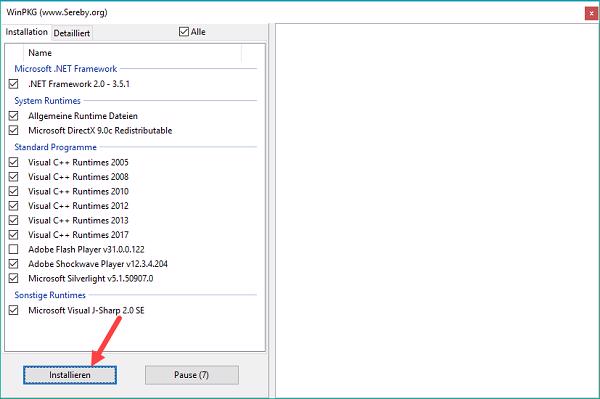
Bước 3: Cuối cùng các bạn chờ quá trình cài đặt diễn ra hoàn thành rồi khởi động lại máy tính để áp dụng các thay đổi.
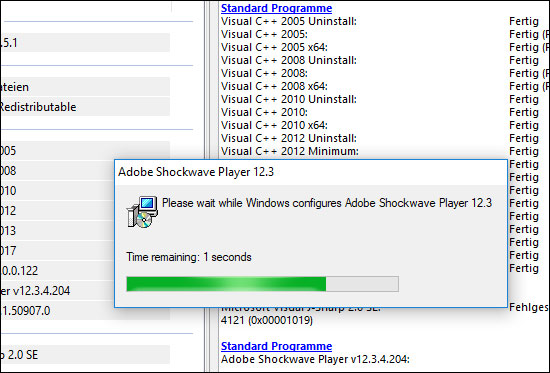
Hy vọng với những thông tin mà chúng tôi vừa chia sẻ có thể giúp các bạn khắc phục được lỗi 0xc000007b nhanh chóng và thành công !